Google Play Store có rất nhiều ứng dụng mang tên “task manager” (quản lí tác vụ) hay “task killer” cho Android. Những công cụ này cho phép xem, tắt ứng dụng đang chạy. Nhưng thật sự là bạn không cần chúng.
Bài viết sau đây sẽ hướng dẫn bạn những cách chính thống nhất để quản lý các tác vụ đang chạy bên trong điện thoại Android. Đồng thời cho bạn thấy rằng các ứng dụng quản lý tác vụ từ bên thứ ba là hoàn toàn không cần thiết, thậm chí có thể gây hại cho thiết bị.
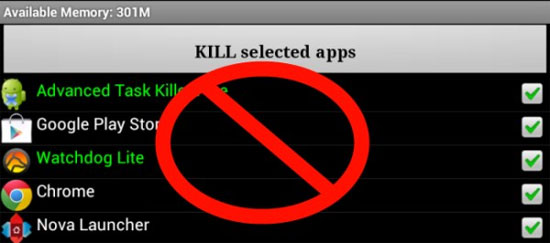
Quản lí tự động:
Các ứng dụng quản lí tác vụ thường kèm lời quảng cáo giúp tăng tốc xử lí cho Android bằng cách loại bỏ các tác vụ thừa đang chạy nền. Chúng được cấp quyền chạy nền cao nhất đồng thời quản lí sự tắt mở của những ứng dụng còn lại trên RAM.
Nhưng Android không phải là Windows. Tài nguyên hệ thống (RAM) được các ứng dụng chiếm hữu chỉ để lưu thông tin của chúng mà thôi, chúng không hề tiêu tốn bất kì tài nguyên nào khác (wifi, 3G hay CPU… ). Một ứng dụng còn ở trên RAM sẽ nhanh chóng mở lại (nhanh hơn rất nhiều) nếu chúng không có trên RAM vì đã bị xóa bỏ bởi trình quản lí thứ ba.
Android cũng đã được tích hợp sẵn một trình quản lí tác vụ hoàn toàn tự động. Nếu nhận thấy ứng dụng mới mở cần nhiều tài nguyên, hệ thống sẽ tự động loại bỏ các tác vụ khác chứ không phải chờ đến ứng dụng của bên thứ ba.
Dừng ứng dụng thủ công:
Nếu bạn vẫn muốn tự mình loại bỏ thông tin về ứng dụng đang lưu trên RAM, Android 4.0 trở lên cho phép bạn thực hiện thao tác này theo cách không thể dễ dàng hơn.
Với đa số smartphone và tablet dùng phím ảo, có biểu tượng truy cập nhanh màn hình đa nhiệm (thường là 2 hình chữ nhật xếp chồng lên nhau). Với các smartphone dùng phím bấm ngoài (cả vật lí và cảm ứng), thông thường có thể truy cập màn hình này bằng cách giữ phím Home. Một số launcher mạnh mẽ (như Nova Launcher) thậm chí cho phép định nghĩa các thao tác cử chỉ để mở màn hình đa nhiệm.
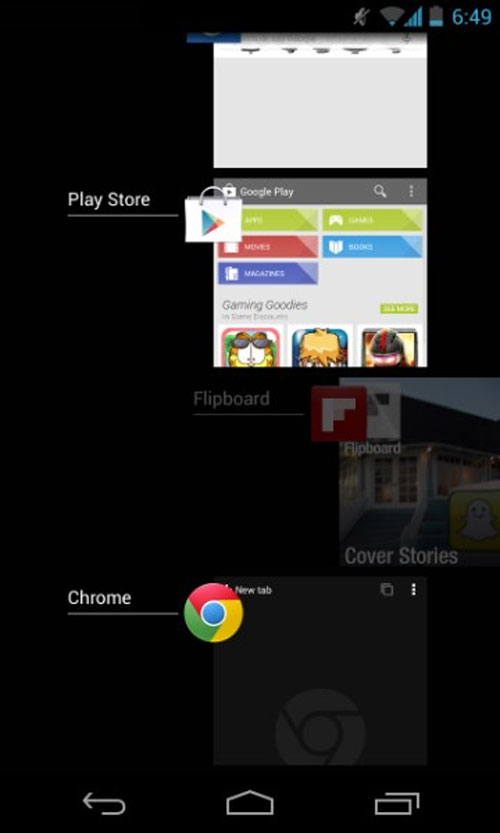
Trên màn hình đa nhiệm, bạn lướt lên xuống để chọn ứng dụng muốn loại bỏ khỏi RAM, chạm vào nó và kéo sang trái hoặc phải cho nó biến mất. Vậy là xong. Xóa ứng dụng trên màn hình đa nhiệm và Android sẽ tự động loại bỏ nó khỏi RAM.
Thông thường bạn không cần phải làm việc này nhưng cũng sẽ có đôi lúc ứng dụng bị treo hoặc mất cảm ứng. Xóa chúng khỏi RAM và mở lại 99% có thể giải quyết vấn đề.
Dừng ứng dụng “chuyên nghiệp” hơn:
Bạn có thể dừng ứng dụng đang chạy trong màn hình Cài đặt (Settings) của Android. Đầu tiên mở Settings > Apps.
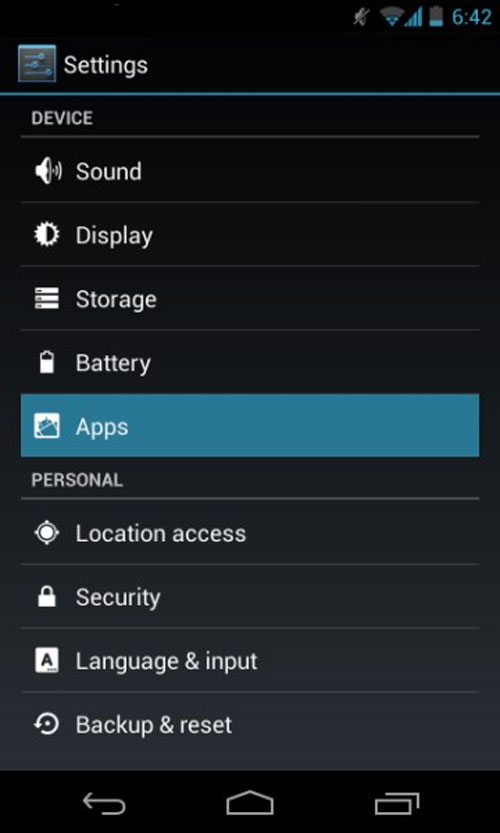
Trong danh sách hiện ra, duyệt tìm ứng dụng cần đóng. Sau khi chọn được ứng dụng, hãy nhấn và Force stop
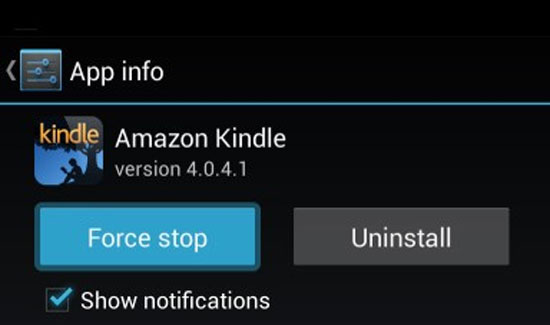
Quản lí riêng lẻ ứng dụng:
Ở màn hình này bạn cũng sẽ thấy thêm các thông tin liên quan đến không gian lưu trữ được dùng bởi ứng dụng. Bạn cũng có thể xóa bỏ các dữ liệu dùng cho bộ nhớ đệm, hủy bỏ tùy chọn sử dụng mặc định và xem lại các quyền hạn của ứng dụng.
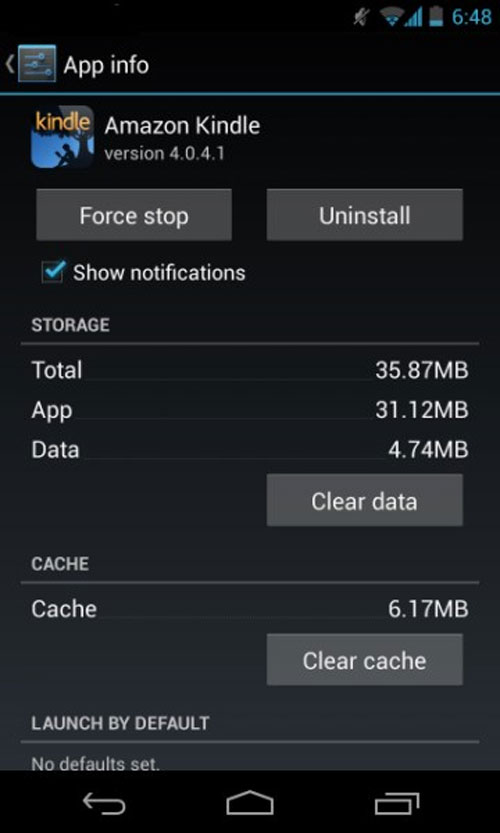
Xem ứng dụng đang chạy nền:
Từ màn hình Apps, lướt sang phải để đến màn hình hiển thị những ứng dụng đang chạy nền. Tại đây bạn sẽ thấy danh sách các ứng dụng đang hoạt động ẩn trên RAM. Các ứng dụng như Facebook hay WhatsApp luôn chạy nền để cung cấp cho bạn những thông tin, tin nhắn tức thời.
Bạn có thể chọn và tắt chúng đi nhưng chúng vẫn sẽ tự khởi động lại. Cách duy nhất để loại bỏ các ứng dụng này khỏi hệ thống là… gỡ bỏ (uninstall). Nhưng bạn cũng sẽ thấy có khá nhiều ứng dụng hệ thống không thể “chạm” vào.
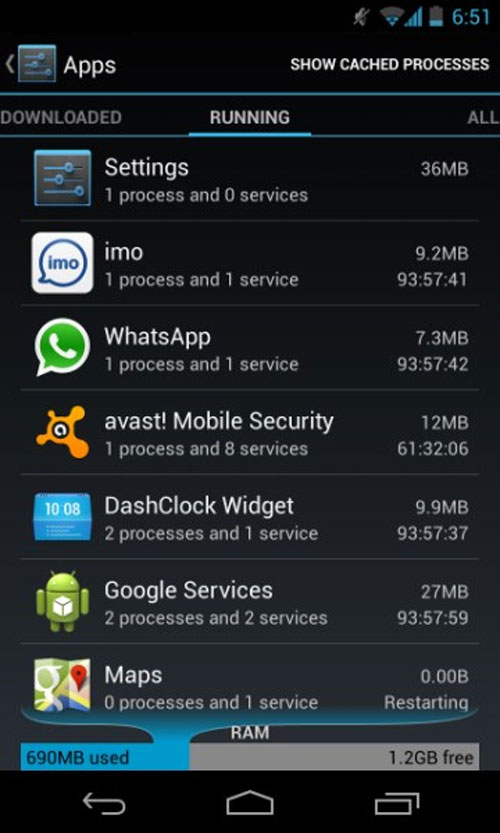
Nhưng cũng đừng lo lắng, đa số chúng đều chỉ dùng một lượng nhỏ tài nguyên phần cứng (RAM, pin, mạng) mà thôi. Cứ để yên và lợi ích bạn nhận được nhiều hơn là mất.
Tùy chọn Show Cached Process sẽ cho bạn cái nhìn toàn diện về độ lớn bộ nhớ đệm bị mỗi ứng dụng chiếm giữ trên bộ nhớ trong. Nhưng không phải tất cả đều đang chạy.
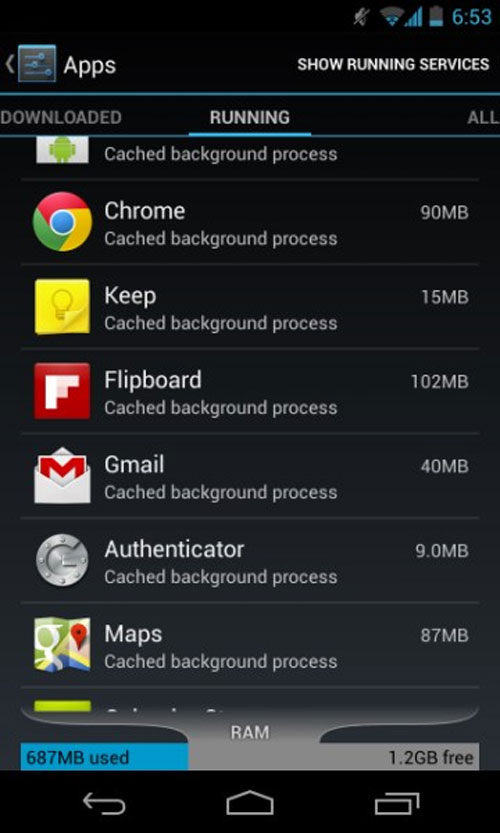
Xem lượng RAM:
Ở cuối màn hình, bạn sẽ thấy thanh biểu thị mức RAM của máy. Không như Windows, thanh RAM trên Android có bị “đầy” cũng không hề ảnh hưởng đến khả năng hoạt động của máy nếu không muốn nói là RAM càng bị dùng nhiều thì điện thoại của bạn chạy (ứng dụng)… càng nhanh.
Xem lượng pin:
Từ Settings, chọn Battery. Phần này có nhiều ý nghĩa hơn với người dùng. Bạn sẽ nhìn thấy biểu đồ lượng pin của máy cùng danh sách các ứng dụng tốn nhiều pin nhất. Nếu có ứng dụng nào đó mà bạn không sử dụng trong danh sách mà nó lại dùng nhiều pin, đừng ngần ngại gỡ bỏ nó.
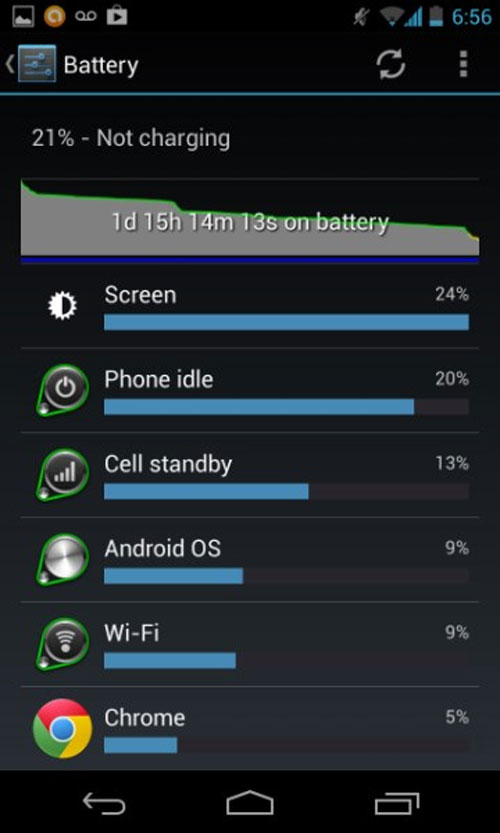
Chỉ với vài thao tác, bạn có thể trợ giúp cho khả năng quản lí tác dụng của Android hoạt động tốt hơn nữa. Dù trên thực tế, nó đã rất tốt. Đủ tốt để bạn không cần cài thêm bất kì ứng dụng quản lí nào khác.
 Công nghệ
Công nghệ  Windows
Windows  iPhone
iPhone  Android
Android  Làng CN
Làng CN  Khoa học
Khoa học  Ứng dụng
Ứng dụng  Học CNTT
Học CNTT  Game
Game  Download
Download  Tiện ích
Tiện ích 







 Linux
Linux  Đồng hồ thông minh
Đồng hồ thông minh  Chụp ảnh - Quay phim
Chụp ảnh - Quay phim  macOS
macOS  Phần cứng
Phần cứng  Thủ thuật SEO
Thủ thuật SEO  Kiến thức cơ bản
Kiến thức cơ bản  Dịch vụ ngân hàng
Dịch vụ ngân hàng  Lập trình
Lập trình  Dịch vụ công trực tuyến
Dịch vụ công trực tuyến  Dịch vụ nhà mạng
Dịch vụ nhà mạng  Nhà thông minh
Nhà thông minh  Ứng dụng văn phòng
Ứng dụng văn phòng  Tải game
Tải game  Tiện ích hệ thống
Tiện ích hệ thống  Ảnh, đồ họa
Ảnh, đồ họa  Internet
Internet  Bảo mật, Antivirus
Bảo mật, Antivirus  Họp, học trực tuyến
Họp, học trực tuyến  Video, phim, nhạc
Video, phim, nhạc  Giao tiếp, liên lạc, hẹn hò
Giao tiếp, liên lạc, hẹn hò  Hỗ trợ học tập
Hỗ trợ học tập  Máy ảo
Máy ảo  Điện máy
Điện máy  Tivi
Tivi  Tủ lạnh
Tủ lạnh  Điều hòa
Điều hòa  Máy giặt
Máy giặt  Quạt các loại
Quạt các loại  Cuộc sống
Cuộc sống  Kỹ năng
Kỹ năng  Món ngon mỗi ngày
Món ngon mỗi ngày  Làm đẹp
Làm đẹp  Nuôi dạy con
Nuôi dạy con  Chăm sóc Nhà cửa
Chăm sóc Nhà cửa  Du lịch
Du lịch  Halloween
Halloween  Mẹo vặt
Mẹo vặt  Giáng sinh - Noel
Giáng sinh - Noel  Quà tặng
Quà tặng  Giải trí
Giải trí  Là gì?
Là gì?  Nhà đẹp
Nhà đẹp  TOP
TOP  Ô tô, Xe máy
Ô tô, Xe máy  Giấy phép lái xe
Giấy phép lái xe  Tấn công mạng
Tấn công mạng  Chuyện công nghệ
Chuyện công nghệ  Công nghệ mới
Công nghệ mới  Trí tuệ nhân tạo (AI)
Trí tuệ nhân tạo (AI)  Anh tài công nghệ
Anh tài công nghệ  Bình luận công nghệ
Bình luận công nghệ  Quiz công nghệ
Quiz công nghệ  Microsoft Word 2016
Microsoft Word 2016  Microsoft Word 2013
Microsoft Word 2013  Microsoft Word 2007
Microsoft Word 2007  Microsoft Excel 2019
Microsoft Excel 2019  Microsoft Excel 2016
Microsoft Excel 2016  Microsoft PowerPoint 2019
Microsoft PowerPoint 2019  Google Sheets - Trang tính
Google Sheets - Trang tính  Code mẫu
Code mẫu  Photoshop CS6
Photoshop CS6  Photoshop CS5
Photoshop CS5  Lập trình Scratch
Lập trình Scratch  Bootstrap
Bootstrap